Mu-Edit ist eine sogenannte IDE, also ein Programm welches uns beim Entwicklen von Programmen unterstützt. Die meisten IDEs bieten:
- «Syntax Highlighting» – Farbliche Hervorhebung der einzelnen Elemente der Programmiersprache.
- «Code Completion» – Vorschläge für die Vervollständigung der Befehle während der Eingabe.
- «Programm-Ausführung» – Einfache Möglichkeit das Programm zu starten und auch wieder zu beenden.
- «Debugging» – Hilfe bei der Suche nach Fehlern im Programm.
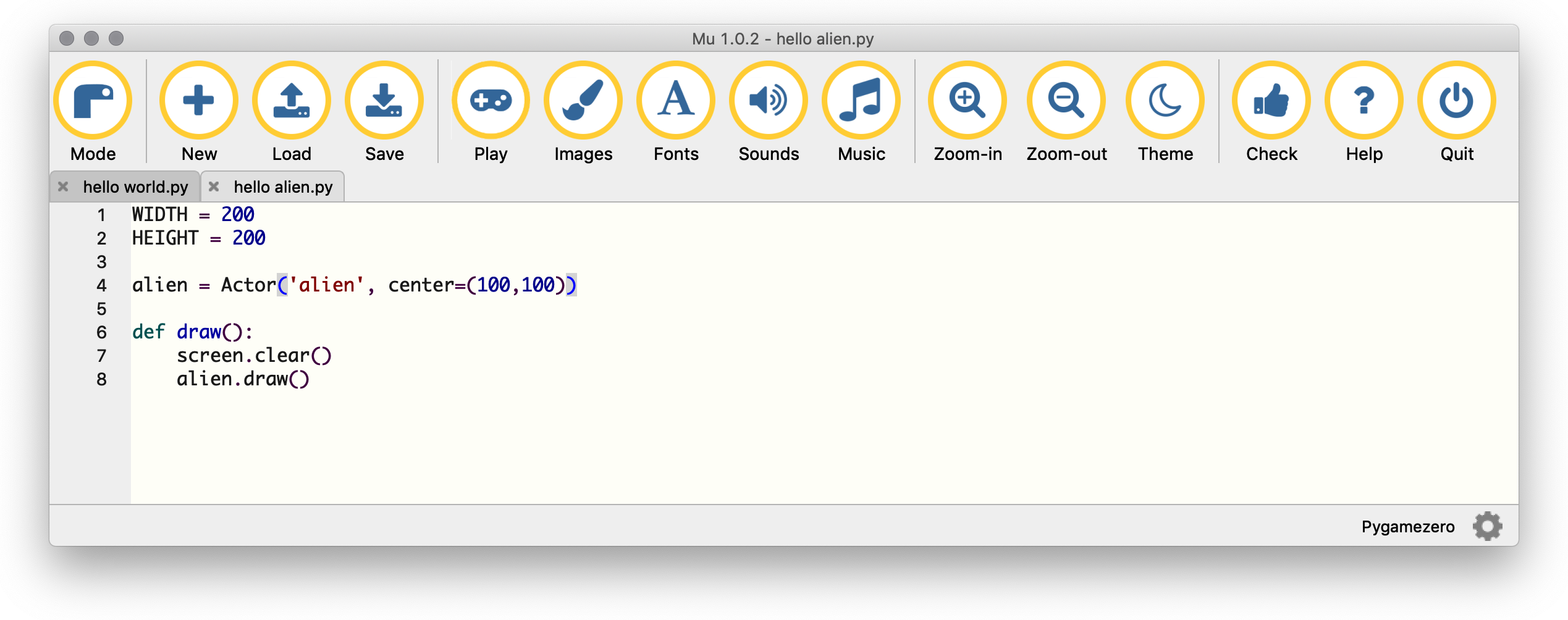
Die wichtigsten Elemente von Mu-Code:
# Code-Bereich
Der Hauptbereich von Mu-Edit wird von einem Text-Feld beanstprucht. Hier schreibst du deinen Python-Code. Es können mehrere Dateien gleichzeitig geöffnet sein, die Dateien werden in «Tabs» strukturiert, wie du das vom Browser kennst.
# Buttons
# Mode
Über den Mode-Button lässt sich der Modus von Mu-Edit festlegen. Wir verwenden hier den Pygame Zero-Modus.
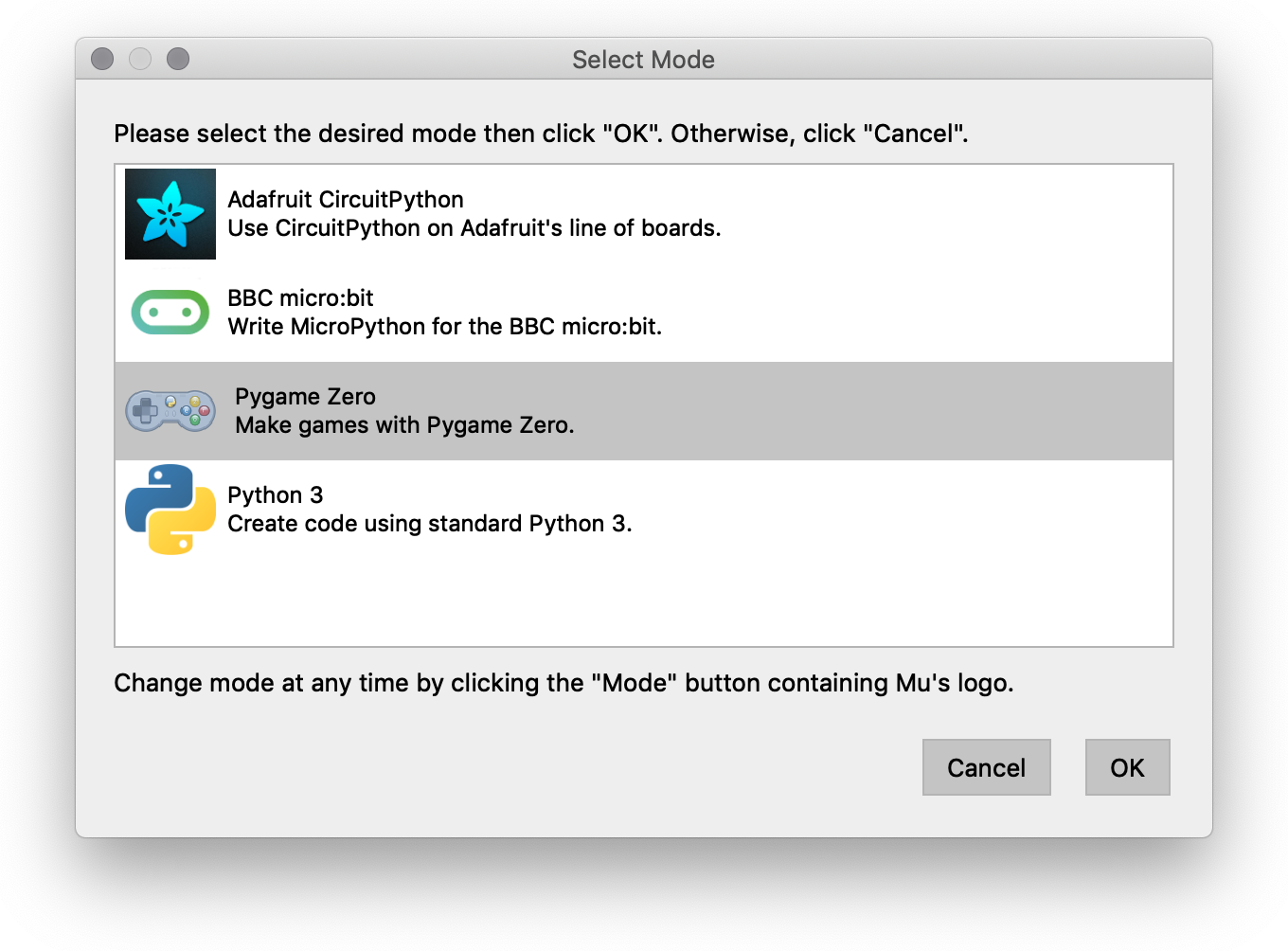
Der momentan aktive Modus wird in der Statusleiste unten links dargestellt.
# Dateiverwaltung
Über die Buttons New, Load und Save könne Python-Programm erstellt, geladen resp. gespeichert werden. Python-Dateien sind reine Text-Dateien mit der Dateiendung .py.
# Programm starten und stoppen
Das aktive Programm (geöffneter Tab), wird bei einem Klick auf Play ausgeführt. Der Play-Button wechselt beim Start in einen Stop-Button. Damit kann man das Programm beenden.
# Assets
Die Buttons Images, Fonts, Sounds und Music sind nur Shortcuts in die entsprechenden Ordner. Die Dort abgelegten Dateien lassen sich im Pygame Zero-Programm einfach einsetzen. (So wie das Bild des Ausserirdischen.)
# Ansicht
Mit den Buttons Zoom-in, Zoom-out und Theme kannst du das Aussehen des Editors anpassen.
# weiteres
Der Check-Button überprüft deinen Code auf syntaktische Fehler und gibt dir Verbesserungsvorschläge. Der Help-Button öffnet die offiziellen Tutorials von «Code with Mu». Quit schliesst den Editor.